요즘은 AI 기술을 활용하는 게 정말 쉬워졌다. 어려운 프롬프트 없이도 이미지를 손쉽게 생성해 주는 AI가 많아졌다.

특히 간편하고 쉬운 AI로 자신의 얼굴을 다양한 스타일의 캐릭터로 변환해서 카카오톡 프로필 사진을 변경하는 게 요즘 인기다.
이 글에서는 얼굴 사진 한 장만 있으면 무료 AI 사이트에서 몇 초 만에 다양한 스타일의 캐릭터로 변환할 수 있는 방법을 소개해 보겠다.
나만의 캐릭터 생성하기
먼저 Stylar.ai 에서 나만의 캐릭터를 만들어 보자. 이때 자신의 사진을 기반으로 캐릭터를 만들어주기 때문에 내얼굴 사진을 준비해 둔다.
이 사이트는 사용자 친화적 인터페이스를 제공하여 얼굴 사진을 업로드하면 여러 스타일의 캐릭터로 빠르게 변환할 수 있다. 자주 사용하는 구글계정으로 가입완료하면 된다. 간단한 설문은 자신의 상황에 맞게 체크해 주면 된다.

가입시 100크레딧이 무료로 제공된다. 이미지 하나당 1크레딧이 소모된다. 기본 이미지가 4개 제공되므로 한 번에 4크레딧이 소요된다.
select a photo 노란색 버튼을 눌러 내 얼굴 사진을 불러오기 한다. 여기서는 최근에 인상깊었던 천우희 님의 사진을 활용해 보았다.

아직 No style 로 표기되어 있다. 여기를 클릭하여 일러스트, 3D, 애니메이션 등 다양한 스타일로 캐릭터를 만들 수 있다. 메뉴별로 클릭해서 본인이 원하는 스타일을 찾아보자!
Illustration
Portrait
3D
Anime
Line Art
Material Art
Logo & Icon
Character
Scene
Interior
Tattoo

3D Magic portrait로 해보겠다. 스타일을 선택하고 노란색 Stylatize 버튼을 누른다.
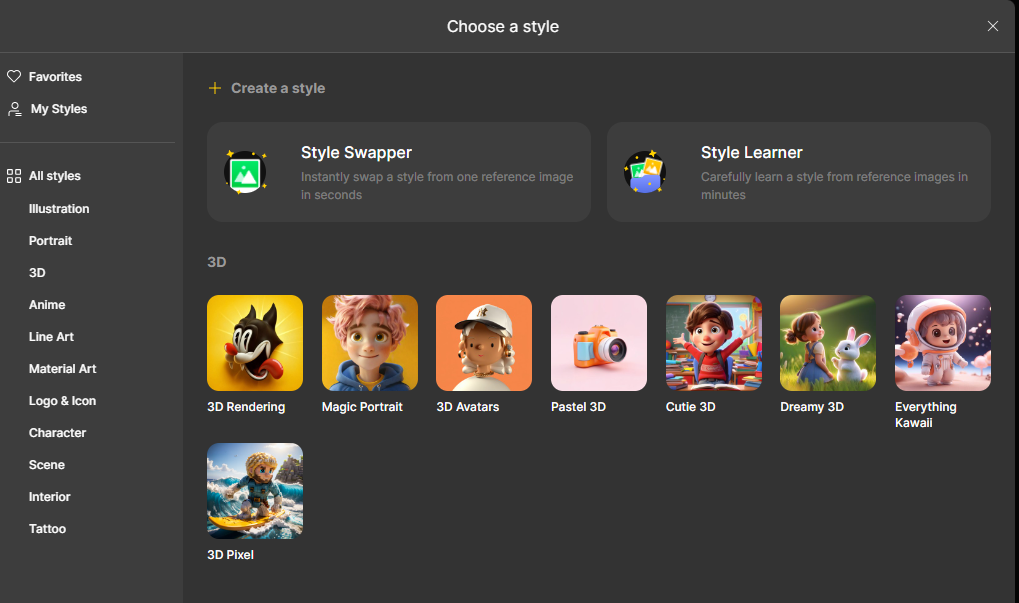
이때 아래와 같이 월 10달러라는 회원 가입 버튼이 뜬다. 놀라지 말고 x를 누르면 무료로 사용할 수 있다.

그럼 옆면에 4개의 이미지가 나온다. 한 번에 원하는 이미지가 나오기도 하지만, 마음에 들지 않으면 변경할 수 있다.
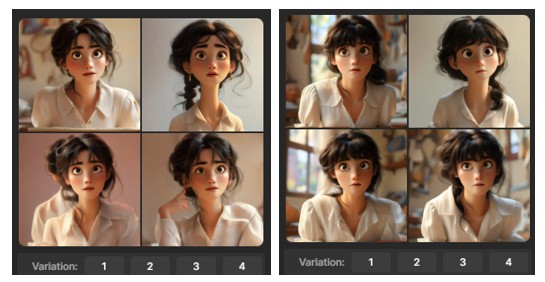
Tip. 원하는 이미지가 나올때까지
1.노란색 Stylatize 버튼 계속 누르기
누를 때마다 이미지가 다르게 4개씩 생성된다.
2. 스타일선택도구 밑에 Auto prompt를 클릭해서 프롬프트를 원하는 방향으로 수정한다.
나온 이미지 중에서 하나를 선택해서 Auto prompt를 누르면 영어프롬프트가 나온다. deepl로 번역하여 원하는 문구를 추가해서 Stylatize 버튼을 누르면 원하는 이미지에 가깝게 생성할 수 있다.

원하는 이미지에 마우스를 대면 다운로드 버튼이 나온다. 다운로드 완료하면 여기 사이트에서는 끝!
내 얼굴과 합성하기
이제 Stylar.ai 에서 생성한 캐릭터와 내 얼굴 사진을 합성해 보자.
이때 사용할 AI는 Remaker.ai다. 이 사이트는 얼굴 합성 기능을 제공한다. 친구나 가족과 얼굴을 합성하여 새로운 이미지를 만들어낼 수 있다. 재미있는 사진을 만들어 SNS에 올리기에도 좋다.

Face Swap 기능을 클릭하면 위와 같은 화면이 나온다. 오리지널 내열굴 사진과 타깃 사진(캐릭터 생성 이미지)을 업로드하면 된다.
이때 오리지널 내 얼굴 사진에 Remaker.ai에서 만든 이미지를 넣고 타켓페이스에는 원본 얼굴을 넣고 swap 버튼을 누른다.

그럼 합성된 사진이 이렇게 나온다. 눈매가 천우희 님을 닮은 듯한데^^

이렇게 Stylar.ai 와 Remaker.ai 를 이용해 몇 초만에 손쉽게 자신만의 캐릭터를 만들 수 있다. 이 카카오톡이나 유튜브, 인스타, 페이스북, 틱톡 등 다양한 sns 프로필로 활용할 수 있다.

Tip. 이때 캐릭터로 변환한 이미지의 해상도를 업그레이드하고 싶다면 Upscayl.org 사이트를 이용하면 된다. 합성 과정에서 이미지를 수정해야 할 수도 있는데, 포토샵이나 무료 무토샵을 이용해 수정하면 된다.
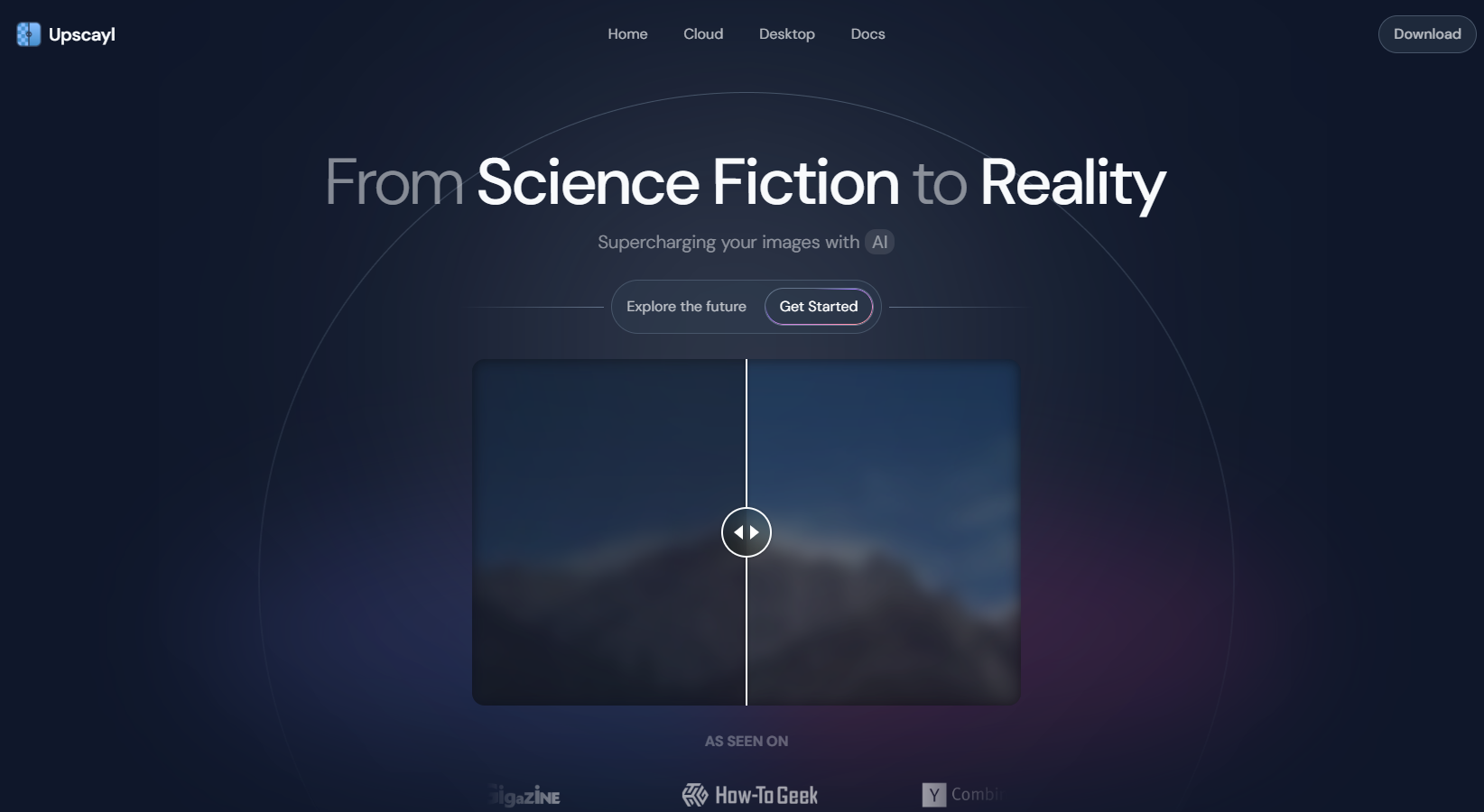
이처럼 얼굴 사진 한 장만 준비하면 무료 AI 사이트들을 이용해 누구나 쉽게 자신의 얼굴을 다양한 스타일의 캐릭터 이미지로 만들 수 있다. Stylar.ai, Remaker.ai, Upscayl.org와 같은 무료 도구들을 이용해 부담 없이 지금 바로 도전해 재미있는 캐릭터 이미지를 만들어보자!
쿠팡이 추천하는 골드박스 관련 혜택과 특가
쿠팡이 추천하는 골드박스 관련 특가를 만나보세요. 로켓와우 회원은 다양한 할인과 무료 배송 및 반품 혜택도 누릴 수 있어요.
pages.coupang.com
이 글이 도움이 되셨다면 다른 글도 함께 보시는 걸 추천드리며 앞으로도 알찬 정보 마니 마니 올리도록 노력하겠습니다.
캔바 가입방법과 사용법이 궁금하다면 아래를 눌러보세요!!!
캔바 기초 사용법 | 무료 가입, 저장 방법 무료 템플릿까지
캔바는 누구나 쉽게 고퀄리티의 디자인을 만들 수 있게 도와주는 온라인 디자인 제작 도구다. 직관적인 인터페이스와 다양한 템플릿을 제공하여 초보자도 전문가처럼 디자인할 수 있다. 이번
modugachi.com
캔바 대량제작 완벽 활용법이 궁금하다면 아래를 눌러보세요!!!
마케팅 콘텐츠 캔바 Canva 대량 제작 완벽 활용법 | 초간단 인스타, 블로그, SNS 카드 뉴스 자동 발
캔바(Canva)는 마케팅 콘텐츠인 다양한 디자인 작업을 간편하게 해주는 도구로, 네이버 블로그, 인스타그램, 유튜브 등 다양한 SNS 채널 운영자들에게 유용하다. 이번 글에서는 캔바의 대량 생
modugachi.com
캔바 매직스튜디오 활용법이 궁금하다면 아래를 눌러보세요!!
캔바AI 사용법 | 매직 스튜디오로 쉽게 콘텐츠 디자인 초보 탈출하기
캔바 매직 스튜디오는 디자인 작업을 효율적으로 도와주는 AI 기반 도구다. 디자인 1도 모르는 똥손인 나도 다양한 이미지를 손쉽게 만들 수 있게 하는 캔바Canva 캔바의 매직 스튜디오를 활
modugachi.com
'무료 강의 노트 > AI 자동화' 카테고리의 다른 글
| 1분 만에 PPT 자동으로 만들어주는 감마(Gamma AI) 무료 사용법 및 꿀팁 1편 (0) | 2024.07.15 |
|---|---|
| AI 기술을 활용한 외국어 언어 학습 보조 도구 앱, 웹 추천 (0) | 2024.07.08 |
| 옵시디언 사용법 | 아이패드와 pc 원드라이브 실시간 동기화 노트 관리하기 (1) | 2024.07.08 |
| 아이패드와 시놀로지(Synology) 나스Nas 초간단 연결, 동기화 방법 (1) | 2024.07.04 |
| 캔바AI 사용법 | 매직 스튜디오로 쉽게 콘텐츠 디자인 초보 탈출하기 (0) | 2024.07.01 |
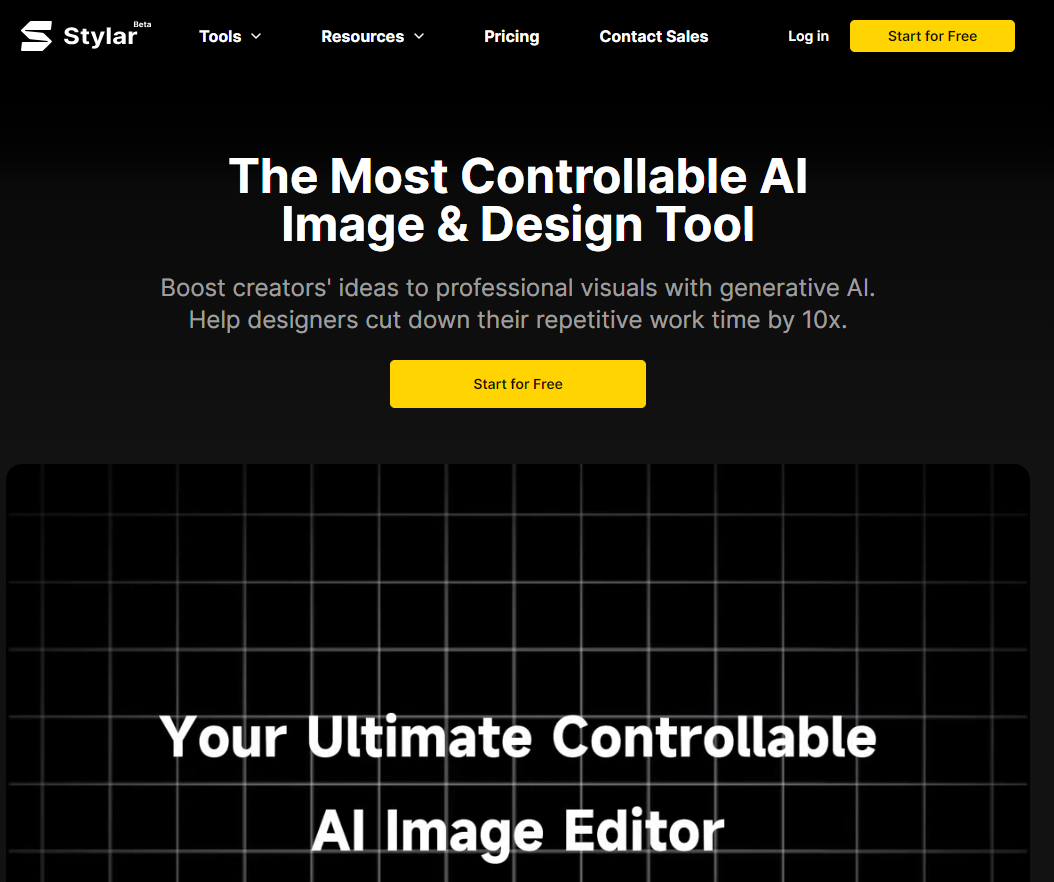
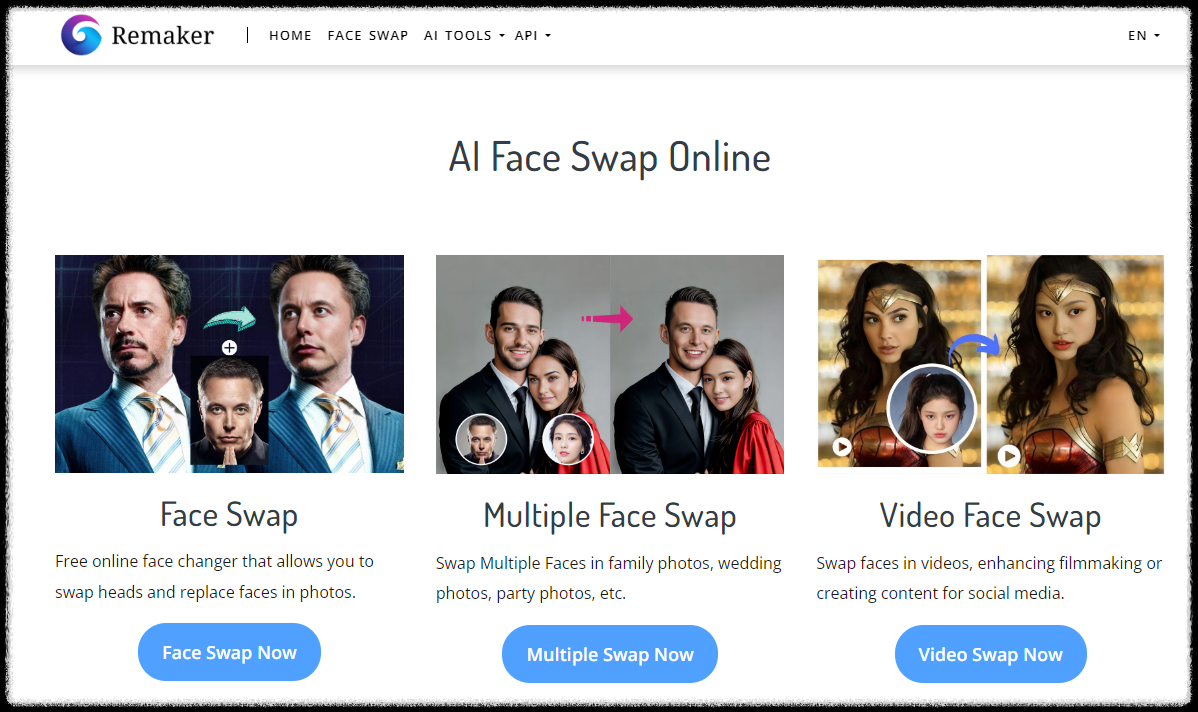




댓글